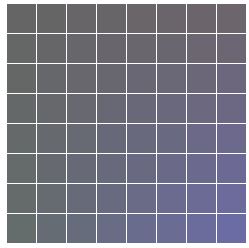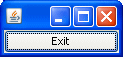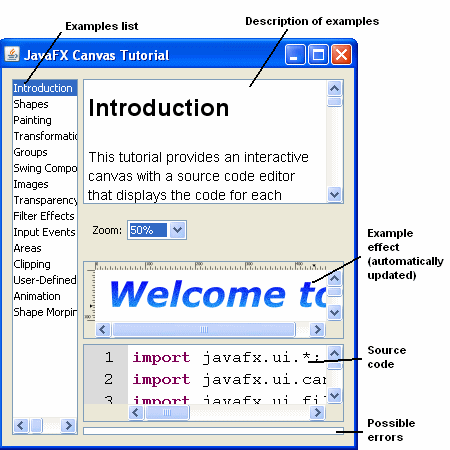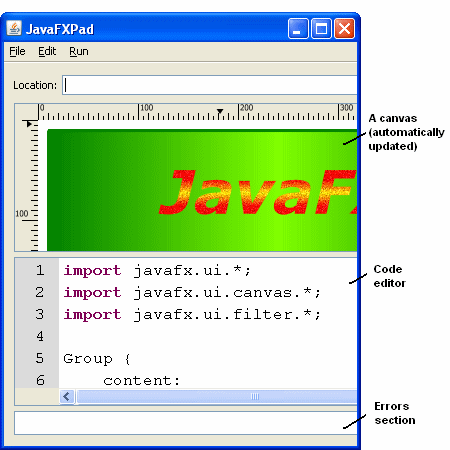Robert Eckstein 및 JavaFX Programming Language Reference 필진 작성, 2007년 7월
JavaFX Script 프로그래밍 언어(JavaFX)는 Sun Microsystems, Inc.에서 제공하는 선언적, 정적 형식의 스크립팅 언어이다.
Open JavaFX (OpenJFX) 웹 사이트에서 언급한 대로, JavaFX 기술은 Java 기술 API에 직접 호출하는 것을 비롯한 다양한 기능으로 구성되어 있다. JavaFX 스크립트는 정적 형식인 만큼 동일한 코드 구조, 재사용 및 캡슐화 기능을 갖추고 있어(예: 패키지, 클래스, 상속, 별도의 컴파일 및 배포 단위) Java 기술을 사용해 매우 큰 규모의 프로그램을 만들고 유지 관리할 수 있다.
시리즈로 구성된 이 세 기사는 JavaFX 프로그래밍 언어를 처음 사용하는 데 도움이 될 것이다. 이번 시리즈의 1부에서는 JavaFX 프로그래밍 언어를 소개하며, 이미 Java 기술과 스크립팅 언어의 기초를 알고 있는 독자를 대상으로 한다. 시리즈 2부와 3부에서는 JavaFX 기술과 RMI(Remote Method Invocation) 및 JAX-WS(Java API for XML Web Services)와 같은 기술을 이용하여 원격 서버에 연결하는 방법을 소개한다.
JavaFX Pad 응용 프로그램 
시스템에 JRE(Java Runtime Environment)가 있는 경우, JavaFX 기술을 가장 손쉽게 시작하는 방법은 Java Web Start 사용 가능 데모 프로그램인 JavaFX Pad를 시작하는 것이다. 응용 프로그램을 시작했으면 그림 1과 같은 화면이 나타나야 한다.

그림 1. Microsoft Windows Vista, JDK 6에서 실행 중인 JavaFX Pad 응용 프로그램
JavaFX Pad는 기본 응용 프로그램이 로드된 상태에서 시작하므로, 이 응용 프로그램이 즉시 실행된다. 그러나 이 기사의 JavaFX 소스 코드를 잘라내어 샘플에 붙여 넣어 수정 사항을 볼 수도 있다. 또한 JavaFX 소스 예제를 로컬 디스크에 저장하고 로드할 수 있다. JavaFX Pad 응용 프로그램은 런타임 시 수행하는 작업을 정확하게 파악하고 진행 과정에서 수정하며 즉시 그 결과를 볼 수 있는 효과적인 방법이다.
JavaFX 기술: 정적 형식 언어
JavaFX 프로그래밍 언어는 정적(static) 형식의 스크립팅 언어이다. 이는 정확하게 어떤 의미인가? 다음을 살펴 본다.
var myVariable = "Hello";
JavaScript 기술에서 볼 수 있는 것과 비슷한 이 선언에서는 myVariable이라는 변수를 만들고 여기에 string 값 Hello를 지정한다. 그러나 변수를 선언한 다음에 string이 아닌 다른 것을 지정해 보겠다.
myVariable = 12345;
이 코드에서는 12345를 따옴표로 묶지 않았기 때문에 이 변수에는 string이 아니라 integer가 지정된다. JavaScript 기술에서는 변수 형식을 동적으로 재지정할 수 있다. 그러나 JavaFX와 같은 정적 형식의 언어는 이를 허용하지 않는다. myVariable은 원래 String 형식으로 선언되었지만, 나중에 코드에서 이 변수를 integer로 재지정하려고 하기 때문이다. JavaFX를 사용할 경우, String으로 선언된 변수는 String으로 유지되어야 한다.
실제로 JavaFX Pad 데모에서 이 두 줄의 코드를 만나면 그림 2와 같이 창 맨 아래에 즉시 오류가 표시된다.

그림 2. JavaFX 기술에서는 정적 형식의 변수에서 형식을 변경할 수 없다.
JavaFX 기술: 선언적 스크립팅 언어
JavaFX 기술은 선언적 스크립팅 언어이기도 하다. 그러나 선언적이란 정확하게 무엇을 의미하는가? 이 질문에 답하기 위해 OpenJFX 웹 사이트의 이 Hello World 프로그램을 살펴 보겠다.
class HelloWorldModel {
attribute saying: String;
}
var model = HelloWorldModel {
saying: "Hello World"
};
var win = Frame {
title: bind "{model.saying} JavaFX"
width: 200
content: TextField {
value: bind model.saying
}
visible: true
};
Java 프로그래밍 언어를 비롯하여 대부분의 컴파일된 언어는 imperative 프로그래밍 언어로 간주된다. 무엇보다도 이는 Java 기술의 main() 메소드와 같은 시작점에 의존한다는 뜻이다. 이 시작점으로부터 다른 클래스나 필드를 인스턴스화거나 변수 또는 프로그램 상태에 따라 자원을 처리한다. 이 예제를 다소 확장하자면, imperative 프로그래밍 언어에서는 런타임 시 "공식을 통해(formulaically)" 실행 경로를 결정한다고 할 수 있다. 이 공식이 각 실행에서 동일한 경로를 만들 수도 있으나, 이 언어에서는 그 실행 경로를 런타임에 결정한다.
그러나 앞서 소개한 Hello World와 같은 JavaFX 프로그램에는 main() 메소드가 없다. 그 대신, 스크립팅 엔진에서는 실행 직전에 전체 프로그램을 읽으므로, 인터프리터가 프로그램을 올바르게 실행하는 데 필요한 모든 단계를 적용할 수 있다. 더 정확하게 말하자면, 스크립팅 엔진에 필요한 것은 실행 시작 전에 선언되며 모든 선언이 주어진 가운데 엔진은 명시된 목표 달성에 필요한 작업을 결정한다.
JavaFX Pad에서 System.out.println() 사용
곧 살펴 보겠지만, JavaFX는 기존의 Java 라이브러리를 호출할 수 있다. 그러나 JavaFX Pad 응용 프로그램에서 System.out.println()를 사용하려면 콘솔 지원을 활성화해야 한다. 그 방법은 다음과 같다.
- Microsoft Windows XP 또는 Vista를 사용 중이라면 제어판에서 Java 아이콘을 클릭하고 고급 탭을 선택한 다음 Java 콘솔 항목에서 콘솔 표시를 선택한다.
- Solaris 사용자라면 Preferences 탭에서 Java 아이콘을 클릭하고 Advanced 탭을 선택한 다음 Java Console 항목에서 Show Console을 선택한다. Preferences 탭에 Java 아이콘이 없으면 Java 배포판의
bin 디렉토리에서 ControlPanel 응용 프로그램(또는 jcontrol)을 실행한다.
- Linux 사용자라면 해당 Java 배포판의
bin 디렉토리에서 ControlPanel(또는 jcontrol)이라는 응용 프로그램을 찾는다. 이를 실행한 다음 Preferences 탭에서 Java 아이콘을 클릭하고 Advanced 탭을 선택한 다음 Java Console 항목에서 Show Console을 선택한다.
- Mac OS X 사용자라면
/Applications/Utilities/Java/[Java version]/ 아래에서 Java Preferences 응용 프로그램을 연다. 그런 다음 Advanced 탭을 선택하고 Java Console 항목에서 Show Console을 선택한다. 참고: Intel Mac에서 Java Preferences를 변경한 후 Java Web Start가 제대로 시작하지 않을 경우, 홈 디렉토리에서 Library/Caches/Java/deployment.properties 파일을 열고 모든 osarch 변수를 i386에서 ppc로 다시 변경해 본다.
JavaFX Pad에서 Run 메뉴의 Run Automatically 설정을 비활성화하고, JavaFX 응용 프로그램을 수동으로 실행하기 직전에 Java Console을 지운다. 응용 프로그램을 수동으로 실행하려면 JavaFX Pad 응용 프로그램의 Run 메뉴에서 Run 메뉴 항목을 사용한다.
그림 3에서는 Intel 기반 Macintosh에서 콘솔이 열린 상태로 실행 중인 JavaFX Pad를 보여 준다. 그림 4는 OpenSolaris에서 실행 중인 JavaFX Pad이다.

그림 3. Mac OS X, JDK 1.5.0_07의 Java Console에서 실행 중인 JavaFX Pad 
그림 4. OpenSolaris, JDK 6의 Java Console에서 실행 중인 JavaFX Pad
마지막으로, JavaFX에서 string 내부에 변수를 포함시킨 경우(주로 Java 프로그래밍 언어에서 System.out.println()을 사용), 알맞은 JavaFX 구문은 다음과 같다.
import java.lang.System;
System.out.println("Text {variable} and more text");
이는 Java 언어 구문과 다르다.
import java.lang.System;
System.out.println("Text " + variable + " and more text");
JavaFX 기술 알아보기 
이 섹션에서는 JavaFX 기술의 기본 사항을 살펴 본다. 이 정보의 대부분은 정식 JavaFX Programming Language Reference에서 직접 발췌한 것이며, 단 이 기사의 작성자들이 Java 프로그래머를 위해 그 내용을 수정했다.
Primitive
JavaFX 프로그래밍 언어는 String, Boolean, Number 및 Integer의 4개 primitive 형식만 제공한다. Java 프로그래밍 언어와 달리 primitive는 대문자로 시작한다. 표 1에서는 JavaFX 인터프리터 내부의 형식 그리고 이 형식이 매핑되는 Java 객체를 보여 준다.
JavaFX의 Primitive 매핑 JavaFX 기술의 Primitive 대표적인 Java 기술 Primitive 또는 클래스
String java.lang.String
Boolean Number java.lang.Number Integer byte,
short,
int,
long,
java.math.BigInteger
참고: 복잡성을 피하기 위해, Integer는 작은 수와 큰 수를 모두 나타내는데, Java 프로그래머는 short 또는 long과 같이 서로 다른 primitive 형식을 사용하기도 한다. Java 기술의 부동 소수점 숫자(예: float, double)는 Number 형식으로 표현한다.
Java 객체가 이 primitive를 나타내므로 이 형식 각각에서 기존의 Java 메소드를 호출할 수 있다.
var s:String = "Hello";
s.toUpperCase(); // String method that yields "HELLO";
s.substring(1); // String method that yields "ello";
var n:Number = 1.5;
n.intValue(); // Number method that yields integer 1
(1.5).intValue(); // Number method that yields integer 1
var b:Boolean = true;
b instanceof Boolean; // Boolean method that yields true
그 결과를 보고 싶다면 System.out.println() 문에서 각 표현식을 줄바꿈하고 반드시 맨 위에 java.lang.System을 가져온다. 또한 호환되지 않는 형식이라는 오류가 발생할 경우, 우선 스크립트 끝에 null return을 추가하면 된다. 예제 코드는 다음과 같다.
import java.lang.System;
var s:String = "Hello";
System.out.println(s.toUpperCase()); // String method that yields "HELLO";
System.out.println(s.substring(1)); // String method that yields "ello";
var n:Number = 1.5;
System.out.println(n.intValue()); // Number method that yields integer 1
System.out.println((1.5).intValue()); // Number method that yields integer 1
var b:Boolean = true;
System.out.println(b instanceof Boolean); // Boolean method that yields true
return null; // Final node returned for JavaFX Pad display
역시 var 키워드 사용에 주목한다. Java 기술에서 사용되지는 않지만 var는 JavaFX 및 그 밖의 스크립팅 언어에서 새 변수를 선언할 때 쓰인다. JavaFX는 정적 형식 언어이므로, 선언에서 변수의 형식을 지정할 수 있으며 그렇지 않으면 JavaFX 인터프리터는 변수의 쓰임새로부터 변수의 형식을 유추하려고 한다. 예를 들어, 다음 세 가지 모두 JavaFX에서 유효하다.
var s:String;
var s:String = "A New String";
var s = "A New String";
첫 번째와 두 번째 선언에서는 공식적으로 String 형식을 변수에 지정하지만, 세 번째에서는 등호 (=) 부호의 오른쪽에 있는 초기값으로부터 이를 String으로 유추한다. 이를 더 공식적으로 나타낸다면 JavaFX 변수 선언을 이렇게 표현할 수 있다.
var variableName [: typeName] [? | + | *] [= initializer];
물음표, 더하기 부호 및 별표는 카디널리티 연산자라고 부른다. 표현식 언어를 사용한 적이 있으면 이 용어가 익숙할 것이다. 이 세 연산자 중 하나를 사용하여 변수의 카디널리티(구성원 수)를 나타낼 수 있다. 표 2를 참조한다.
표. JavaFX 카디널리티 연산자
 |
|
?
|
선택 사항(예를 들어 null이 될 수 있음) |
|
+
|
하나 이상 |
|
*
|
0 이상 |
다음은 그 예제이다.
var nums:Number* = [5, 9, 13];
이 예제에서 선언하는 새 변수, nums의 값은 Number 형식의 인스턴스 0개 이상으로 구성되도록 정의되며, 초기 값은 3개의 숫자, 5, 9 그리고 13이다.
선언에서 typeName, 카디널리티 연산자와 초기값은 선택 사항이므로, 다음은 위의 예제와 동일하다.
var nums = [5, 9, 13];
리터럴
JavaFX 기술에서 리터럴 문자 스트링은 작은 따옴표 또는 큰 따옴표로 지정된다.
var s = 'Hello';
var s = "Hello";
필자가 앞서 언급한 대로, 변수와 심지어 JavaFX 표현식 전체를 중괄호({})로 묶을 수 있다.
var name = 'Joe';
var s = "Hello {name}"; // s = 'Hello Joe'
|
포함된 표현식 자체가 따옴표가 붙은 스트링을 포함할 수 있으며, 이 스트링이 다시 표현식을 포함하기도 한다.
var answer = true;
var s = "The answer is {if answer then "Yes" else "No"}";
// s = 'The answer is Yes'
|
마지막으로, Java 기술과 달리 큰 따옴표로 묶인 String 리터럴은 새 행을 포함할 수 있다.
var s = "This
contains
new lines";
|
어레이 및 리스트 이해
앞서 카디널리티 연산자가 어레이를 생성하는 것을 보았을 것이다. JavaFX에서 어레이는 대괄호와 쉼표로 표시한다. Java와 마찬가지로 JavaFX 어레이의 요소는 모두 형식이 동일해야 한다.
var weekdays = ["Mon","Tue","Wed","Thur","Fri"];
var days = [weekdays, ["Sat","Sun"]];
|
어레이는 객체의 시퀀스를 나타낸다. JavaFX에서는 어레이 자체가 객체는 아니다. 또한 중첩된 어레이를 만드는 표현식(예: 앞의 코드 예제에서 두 번째 변수 days의 초기화)은 자동으로 평면화된다.
days == ["Mon","Tue","Wed","Thur","Fri","Sat","Sun"];
// returns true
|
System.out.println(days)을 실행하면 어레이의 첫 번째 요소만 표시된다. 나머지 요소를 얻으려면 어레이 색인을 사용한다. 또한 존재하지 않는 색인을 지정할 경우, Java와 같이 ArrayIndexOutOfBoundsException이 발생하지 않고 0을 얻을 뿐이다.
sizeof 연산자를 사용하여 현재 어레이 크기를 구할 수 있다.
var n = sizeof days; // n = 7
|
또한 간략하게 마침표 2개(..)를 사용하여 요소가 산술적 시리즈를 형성하는 어레이를 나타낼 수 있다. 예를 들어, 다음은 100개 요소의 어레이를 생성한다.
var oneToAHundred = [1..100];
var arraySize = sizeof oneToAHundred; // size == 100
|
JavaFX 기술은 어레이 사용 시 insert 및 delete 문도 지원한다. 다음은 값을 어레이에 삽입하는 예제이다.
var x = [1,2,3];
insert 12 into x; // yields [1,2,3,12]
insert 10 as first into x; // yields [10,1,2,3,12]
insert [99,100] as last into x; // yields [10,1,2,3,12,99,100]
|
into 외에도 다음과 같이 before 및 after 키워드를 사용할 수 있다.
var x = [1,2,3];
insert 10 after x[. == 3]; // yields [1,2,3,10]
insert 12 before x[1]; // yields [1,12,2,3,10]
insert 13 after x[. == 2]; // yields [1, 12, 2, 13, 3, 10];
|
대괄호로 묶인 표현식 중 일부가 이상하게 보이더라도 신경 쓸 필요 없다. 실제로 Xquery-Update(XPath와 유사) 술어이다. 여기서 괄호 안의 마침표는 색인을 나타내지 않지만, 대신 색인의 값을 의미한다. JavaFX 기술은 표현식이 true가 될 때까지 어레이의 요소 각각을 테스트한 다음 insert를 적용한다. 예를 들어, 마지막 문은 어레이의 각 값을 거치면서 반복되다가 (어레이의 세 번째 요소인)2와 동일한 어레이 값을 찾아내면 숫자 13을 삽입한다. 여기서 중지한다.
delete 문도 거의 동일하게 실행된다. 대괄호 안의 표현식이 생략될 경우, 어레이 전체가 지워진다.
var x = [1,2,3];
insert 10 into x; // yields [1,2,3,10]
insert 12 before x[1]; // yields [1,12,2,3,10]
delete x[. == 12]; // yields [1,2,3,10]
delete x[. >= 3]; // yields [1,2]
insert 5 after x[. == 1]; // yields [1,5,2];
insert 13 as first into x; // yields [13, 1, 5, 2];
delete x; // clears the array and yields []
|
마지막으로, select 및 for each 연산자를 사용하여 어레이에 대해 더 복잡한 쿼리를 수행할 수 있다. 이를 list comprehension이라고 한다. 다음은 select를 사용하는 간단한 예제이다.
var a:Integer* = select n*n from n in [1..10];
// yields [1,4,9,16,25,36,49,64,81,100]
|
이는 "[1..10] 어레이의 각 숫자를 루프하면서 로컬 변수 n에 지정한 다음 각 n에 대해 새 요소 n squared를 생성하고 이를 Integers a의 어레이에 추가한다"는 뜻이다.
또한 다음을 사용하여 필터를 추가할 수 있다.
var a:Integer* = select n*n from n in [1..10] where (n%2 == 0);
// yields [4,16,36,64,100]
|
이는 정의를 다음으로 변경한다. "[1..10] 어레이의 각 숫자를 루프하면서 그 숫자를 2로 나눈 나머지가 0인 경우에만, 즉 짝수인 경우에만 로컬 변수 n에 지정한다. 그런 다음 결과 값인 n 각각에 대해 새 요소 n squared를 생성하고 이를 Integers a의 어레이에 추가한다."
마지막으로, 여러 개의 리스트를 선택에 추가할 수도 있다.
var a:Integer* = select n*m from n in [1..4], m in [100,200] where (n%2 == 0);
// yields [200, 400, 400, 800]
|
실제로 이는 루프 안에 루프가 존재하면서 공식적으로는 Cartesian Product.를 생성한다. 먼저 첫 번째 유효한 n(즉 2)을 얻고 여기에 첫 번째 유효한 m인 100을 곱한다. 그런 다음 다시 2를 다음 번 유효한 m인 200과 곱한다. 그리고 나서 다음 번 유효한 n인 4를 사용하여 유효한 m의 리스트(100과 200)를 반복해 400과 800을 얻는다. 여기서 선택이 종료하며, 최종 어레이(어레이 a)가 얻어진다.
동일한 내용을 foreach 연산자를 사용하여 표현할 수 있다.
var a:Integer* =
foreach(n in [1..4], m in [100,200] where (n%2 == 0) )
n*m; // also yields [200, 400, 400, 800]
|
형식 지정
format as 연산자는 표 3에서 보여주는 것처럼 몇 가지 형식 지정 지시문을 지원한다.
JavaFX 형식 지정 지시문 지시문사용된 형식의 클래스%로 시작하는 형식 지정 지시문
java.util.Formatter표현식이
Numberjava.text.DecimalFormat표현식이
java.util.Date java.text.SimpleDateFormat
다음은 몇 가지 예제이다.
import java.util.Date;
100.896 format as <<%f>>; // yields '100.896000'
31.intValue() format as <<%02X>>;
// yields '1F'
var d = new Date();
d format as <<yyyy-MM-dd'T'HH:mm:ss.SSSZ>>;
// yields '2005-10-31T08:04:31.323-0800'
0.00123 format as <<00.###E0>>;
// yields '12.3E-4'
이 예제에서는 프랑스어 따옴표, 즉 guillemets(<< >>)가 사용되었다. JavaFX 기술에서는 공백을 비롯하여 프랑스어 따옴표로 묶인 문자 시퀀스를 모두 식별자로 취급한다. 따라서 JavaFX 키워드 또는 평소에는 적합하지 않은 식별자를 클래스, 변수, 함수 또는 속성 이름으로 사용할 수 있다. 다음은 그 예제이다.
var <<while>> = 100;
이 기능에서는 이 예제와 같이 JavaFX 키워드와 이름이 같은 Java 메소드를 호출할 수 있다.
import javax.swing.JTextArea;
var textArea = new JTextArea();
textArea.<<insert>>("Hello", 0);
클래스 선언
클래스를 지정하는 JavaFX 구문은 class 키워드 다음에 클래스 이름, extends 키워드(옵션) 그리고 쉼표로 구분된 기본 클래스 이름의 목록이다. Java와 달리 JavaFX 기술에서는 둘 이상의 클래스를 확장할 수 있다. 그 다음에 여는 중괄호, 속성, 함수 및 연산의 목록(각각 세미콜론(;)으로 끝남)과 닫는 중괄호가 이어진다. 다음은 그 예제이다.
class Person {
attribute name: String;
attribute parent: Person;
attribute children: Person*;
function getFamilyIncome(): Number;
function getNumberOfChildren(): Number;
operation marry(spouse: Person): Boolean;
}
속성, 함수 및 연산
세 가지 형식의 클래스 구성원 선언을 자세히 살펴 보도록 한다. 속성(Attribute)은 attribute 키워드 다음에 속성의 이름, 콜론(:), 속성의 형식, 카디널리티 사양(옵션) 및 역 절(inverse clause)(옵션)을 사용하여 선언한다. 카디널리티를 사용하는 경우, 종종 그 속성을 다중 값 속성(multivalued attribute)이라고 한다.
더 공식적으로 설명하자면, 속성이 다음 구문을 사용한다.
attribute AttributeName [: AttributeType] [? | + | *] [inverse ClassName.InverseAttributeName];
>
맨 끝에 오는 inverse 절 옵션은 다른 속성과의 양방향 관계를 지정한다. inverse 절이 존재하는 경우, JavaFX 기술은 inverse 절에 지정된 속성이 수정될 때마다 그 속성을 자동으로 업데이트한다(속성의 업데이트 및 카디널리티 종류에 따라 insert, delete 또는 replace 사용).
함수(Function)는 JavaFX 프로그래밍 언어의 순수 기능 하위 집합을 나타낸다. 즉 함수의 본문은 일련의 변수 선언과 return 문만 포함할 수 있다. 그 정도면 속성 접근자(getter) 및 간단한 수학적 절차 구현에 충분하다. 몇 가지 함수의 예제를 소개한다.
function z(a,b) {
var x = a + b;
var y = a - b;
return sq(x) / sq (y);
}
function sq(n) {return n * n; }
JavaFX에서 연산(Operation)은 operation 키워드를 사용하여 선언한다. 함수와 달리 연산은 조건문, 루핑문, try 및 catch 문을 비롯하여 개수 제한 없이 문을 포함할 수 있다. 따라서 Java 기술의 클래스 메소드와 더 비슷하다. 본문을 선언할 때 연산의 이름이 주어지고 괄호로 묶인 입력 변수, 콜론 그리고 반환 변수 형식이 이어진다. 다음은 그 예제이다.
operation substring(s:String, n:Number): String {
try {
return s.substring(n);
} catch (e:StringIndexOutOfBoundsException) {
throw "sorry, index out of bounds";
}
}
선언된 속성 초기화
함수 및 프로시저와 마찬가지로, 속성의 초기 값은 클래스 정의의 외부에서 선언한다. 이 초기값은 새로 생성된 객체의 컨텍스트에 따라 클래스 선언에서 속성이 지정된 순서대로 평가된다.
import java.lang.System;
class X {
attribute a: Number;
attribute b: Number;
}
attribute X.a = 10;
attribute X.b = -1;
var x = new X();
System.out.println(x.a); // prints 10
System.out.println(x.b); // prints -1
>
JavaFX 객체는 선언적 구문을 사용하여 초기화할 수도 있다. 이 구문은 클래스 이름, 중괄호로 구분된 속성 초기값 목록의 순서로 구성된다. 각 초기값은 속성 이름, 콜론 그리고 그 값을 정의하는 표현식의 순서로 구성된다. new 키워드는 생략된다. 다음은 동일한 예제이다.
var myXClass = X {
a: 10
b: -1
};
선언적 구문은 JavaFX 기술에서 자주 사용된다. 그러나 Java 객체 할당 구문도 지원된다. Java 클래스의 경우, Java 기술에서처럼 클래스의 구성자에 인수를 전달하거나 선언적 구문을 사용할 수 있다.
import java.util.Date;
import java.lang.System;
var date1 = new Date(95, 4, 23); // call a Java constructor
var date2 = Date { // create the same date as an object literal
month: 4
date: 23
year: 95
};
System.out.println(date1 == date2); // prints true
함수 및 연산 정의
Java 메소드와 달리 모든 구성원 함수 및 연산의 본문은 클래스 선언의 외부에서 정의된다. 이 구문이 맨 처음에는 Java 프로그래머에게 약간 이상하게 보일 수 있으나 비교적 간단하게 이해할 수 있다. JavaFX 기술을 사용하면 연산 이름의 함수 앞에 그 함수가 속한 클래스 및 마침표가 온다. 반환 값은 함수 또는 연산 이름 뒤에 나열할 수 있으며, 앞에 콜론이 온다. 매개 변수는 서명 괄호에 포함시킬 수 있다. 이들은 쉼표로 구분되며, 앞서 연산에 대해 설명했던 name:type 구문을 따른다. 다음은 그 예제이다.
operation Person.marry(spouse: Person): Boolean {
// Body of operation
}
클래스 선언 내부의 연산 및 함수 선언에서는 괄호와 반환 값이 반드시 필요하다. 그러나 외부 정의에서는 생략 가능하다. 따라서 다음과 같이 쉽게 표현할 수 있다.
operation Person.marry() {
// Body of operation
}
트리거
Java 기술과 달리, JavaFX 클래스는 구성자가 없으며 JavaFX 속성은 일반적으로 "setter" 메소드를 갖지 않는다. 그 대신 JavaFX 기술에서는 데이터 수정 이벤트를 처리할 수 있도록 SQL과 비슷한 트리거를 제공한다. 이 트리거에서는 trigger 키워드를 사용한다.
객체 생성 트리거
생성 트리거를 지정하는 방법으로 새로 생성된 객체의 컨텍스트에서 작업을 트리거할 수 있다.
import java.lang.System;
class X {
attribute nums: Number*;
}
trigger on new X {
insert [3,4] into this.nums;
}
var x = new X();
System.out.println(x.nums == [3,4]); // prints true
이 예제에서는 X 클래스의 새 인스턴스가 만들어질 때마다 실행될 트리거를 정의한다. 여기서는 두 개의 숫자를 nums 속성에 삽입한다. 트리거의 컨텍스트에서 현재 객체를 가리킬 때 this 키워드를 사용한다.
Insert 트리거
또한 다중 값 속성에 요소가 삽입될 때마다 어떤 작업을 트리거할 수 있다.
import java.lang.System;
class X {
attribute nums: Number*;
}
trigger on insert num into X.nums {
System.out.println("just inserted {num} into X.nums at position {indexof num}");
}
var x = new X();
insert 12 into x.nums;
// prints just inserted 12 into X.nums at position 0
insert 13 into x.nums;
// prints just inserted 13 into X.nums at position 1
Delete 트리거
동일한 방법으로 다중 값 속성에서 요소가 삭제될 때마다 어떤 작업을 트리거할 수 있다.
import java.lang.System;
class X {
attribute nums: Number*;
}
trigger on delete num from X.nums {
System.out.println("just deleted {num} from X.nums at position {indexof num}");
}
var x = X {
nums: [12, 13]
};
delete x.nums[1];
// prints just deleted 13 from X.nums at position 1
delete x.nums[0];
// prints just deleted 12 from X.nums at position 0
Replace 트리거
마지막으로, 속성의 값이 대체될 때마다 작업을 수행할 수 있다. 다음 예제에서 oldValue 및 newValue는 대체되는 요소의 이전 값과 현재 값을 참조하는 임의의 변수 이름이다. 다른 변수 이름을 자유롭게 선택할 수 있다.
import java.lang.System;
class X {
attribute nums: Number*;
attribute num: Number?;
}
trigger on X.nums[oldValue] = newValue {
System.out.println("X.nums: replaced {oldValue} with {newValue} at position {indexof newValue}");
}
trigger on X.num[oldValue] = newValue {
System.out.println("X.num: replaced {oldValue} with {newValue}");
}
var x = X {
nums: [12, 13]
num: 100
};
x.nums[1] = 5;
// prints replaced 13 with 5 at position 1 in X.nums
x.num = 3;
// prints X.num: replaced 100 with 3
x.num = null;
// prints X.num: replaced 3 with null
문
JavaFX 기술에서는 Java 기술의 해당 문과 비슷하지만 똑같지 않은 몇몇 문을 지원한다. 이 섹션에서는 그 차이점을 간략하게 소개한다.
If 문
JavaFX if 문은 중괄호가 필요하다는 점을 제외하고 Java 기술의 문과 같다.
if (condition1) {
System.out.println("Condition 1");
} else if (condition2) {
System.out.println("Condition2");
} else {
System.out.println("not Condition 1 or Condition 2");
}
While 문
JavaFX while 문 역시 본문을 중괄호로 묶어야 한다.
var i = 0;
while (i < 10) {
if (i > 5) {
break;
}
System.out.println("i = {i}");
i += 1;
}
Try, Catch 및 Throw 문
JavaFX try 및 catch 문은 JavaFX 변수 선언 구문을 제외하고 Java 기술의 문과 같다. JavaFX 기술에서는 java.lang.Throwable을 확장하는 객체 외에 어떤 객체도 throw 및 catch할 수 있다.
try {
throw "Hello";
} catch (s:String) {
System.out.println("caught a String: {s}");
} catch (any) {
System.out.println("caught something not a String: {any}");
} finally {
System.out.println("finally...");
}
For 문
JavaFX for 문의 헤더에서는 앞서 설명한 foreach list-comprehension 연산자와 동일한 구문을 사용한다. 문의 본문은 list comprehension에서 생성한 각 요소에 대해 실행된다. 다음은 그 예제이다.
for (i in [0..10]) {
System.out.println("i = {i}");
}
// print only the even numbers using a filter
for (i in [0..10] where (i%2 == 0) ) {
System.out.println("i = {i}");
}
// print only the odd numbers using a range expression
for (i in [1,3..10]) {
System.out.println("i = {i}");
}
// print the cartesian product
for (i in [0..10], j in [0..10]) {
System.out.println(i);
System.out.println(j);
}
Return 문
JavaFX return 문은 Java 기술의 문과 동일하다.
operation add(x, y) {
return x + y;
}
Break 및 Continue 문
JavaFX break 및 continue 문은 레이블이 지원되지 않는다는 점을 제외하고 Java 기술의 문과 같다. Java 프로그래밍에서처럼 break 및 continue가 while 또는 for 문의 본문에 나타나야 한다.
operation foo() {
for (i in [0..10]) {
if (i > 5) {
break;
}
if (i % 2 == 0) {
continue;
}
System.out.println(i);
}
}
operation bar() {
var i = 0;
while (i < 10) {
if (i > 5) {
break;
}
if (i % 2 == 0) {
continue;
}
System.out.println(i);
i += 1;
}
}
Do 및 Do Later 문
JavaFX do 문에서는 JavaFX 코드의 블록을 실행할 수 있다. 그러나 do 본문은 항상 백그라운드 스레드에서 실행된다. 일반적으로 JavaFX 코드는 AWT EDT(Event Dispatch Thread)에서 실행된다. do 문의 본문에 포함된 코드만 다른 스레드에서 실행 가능하다. 다음 예제를 살펴 본다.
import java.net.URL;
import java.lang.StringBuffer;
import java.lang.System;
import java.io.InputStreamReader;
import java.io.BufferedReader;
// in the AWT Event Dispatch Thread (EDT)
var result = new StringBuffer();
do {
// now in a background thread
var url = new URL("http://www.foo.com/abc.xml");
var is = url.openStream();
var reader = new BufferedReader(new InputStreamReader(is));
var line;
while (true) {
line = reader.readLine();
if (line == null) {
break;
}
result.append(line);
result.append("\n");
}
}
// now back in the EDT
System.out.println("result = {result}");
do 문의 본문이 실행되는 중에 EDT 블록에서 실행되는 코드이다. 그러나 백그라운드 스레드가 완료될 때까지 기다리는 동안 스택에서 새로운 이벤트 디스패치 루프가 생성된다. 그 결과, do 문이 실행되는 동안 GUI(graphical user interface) 이벤트는 계속 처리된다.
do 문은 do later라는 두 번째 형식을 갖는데, 이 형식은 java.awt.EventQueue.invokeLater()의 기능과 비슷하게, 백그라운드 스레드에서 동시 실행이 아니라 EDT에서 본문이 비동기식으로 실행될 수 있게 한다. 다음은 그 예제이다.
import java.lang.System;
var saying1 = "Hello World!";
var saying2 = "Goodbye Cruel World!";
do later {
System.out.println(saying1);
}
System.out.println(saying2);
이 코드를 실행하면 다음과 같은 출력이 생성된다.
Goodbye Cruel World!
Hello World!
증분 평가
증분 평가(incremental evaluation)는 JavaFX 기술에서 가장 강력한 기능 중 하나이다. 프로그래머가 복잡한 동적 GUI를 선언적으로 정의할 수 있다. JavaFX 기술에서는 bind 연산자를 사용하면 속성 초기값을 증분식으로 평가할 수 있다. 바인딩된 이 속성은 스프레드시트의 셀처럼 작동하면서 리터럴 값 대신 공식을 포함한다. 초기값 표현식의 오른쪽에서 참조하는 객체가 변경될 때마다 속성의 값인 왼쪽이 자동으로 업데이트된다.
다음은 간단한 예제이다.
import java.lang.System;
class X {
attribute a: Number;
attribute b: Number;
}
var x1 = X {
a: 1
b: 2
};
var x2 = X {
a: x1.a // nonincremental
b: bind x1.b // incremental
};
System.out.println(x2.a); // prints 1
System.out.println(x2.b); // prints 2
x1.a = 5;
x1.b = 5;
System.out.println(x2.a); // prints 1
System.out.println(x2.b); // prints 5
이 예제에서 x2의 b 속성은 x1의 b 속성에 바인딩된다. 즉 x1의 b 속성이 업데이트될 때마다 x2의 b 속성도 업데이트된다.
함수의 본문은 bind 연산자가 없더라도 항상 증분식으로 평가되지만, 연산의 본문은 그렇지 않다. 함수와 달리, 연산 내부의 로컬 변수가 변경되더라도 증분 평가가 트리거되지 않는다. 표현식 앞에 명시적으로 bind라는 접두어가 붙지 않는 한 연산의 본문 내부에서는 증분 평가가 수행되지 않는다.
느린 증분 평가(lazy incremental evaluation)도 사용하도록 예제를 수정할 수 있다. 여기서는 attribute 값이 맨 처음 액세스될 때까지 바인딩이 적용되지 않는다.
import java.lang.System;
class X {
attribute a: Number;
}
var x1 = X {
a: 1
};
var x2 = X {
a: bind lazy x1.a
// no value is assigned yet
};
System.out.println(x2.a);
// Now the value is accessed, so x2.a is set to 1
느린 증분 평가 기능은 재귀적 데이터 구조(예: 트리, 그래프)를 처리할 때 자주 쓰인다.
결론
이 기사에서는 JavaFX 플랫폼을 간단하게 소개했다. 2부와 3부에서는 JavaFX 기술 기반의 GUI를 사용하여 클라이언트 서버 통신을 처리하는 방법을 다룬다.
자세한 정보

![]()